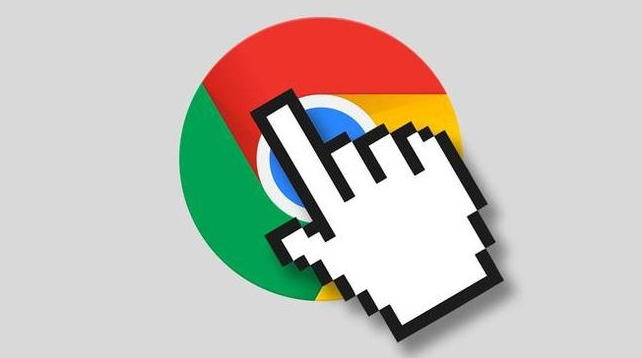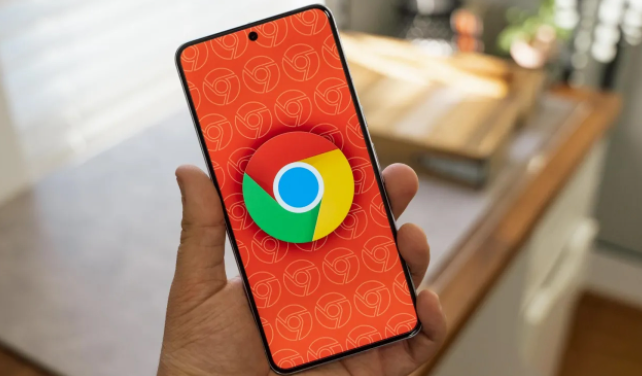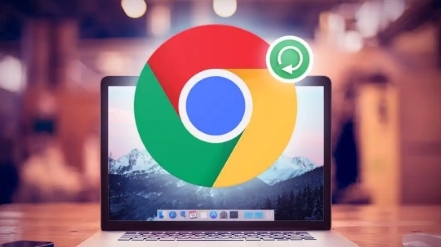谷歌浏览器网页资源下载按钮失效的原因及解决
时间:2025-08-03
来源:谷歌Chrome官网
详情介绍
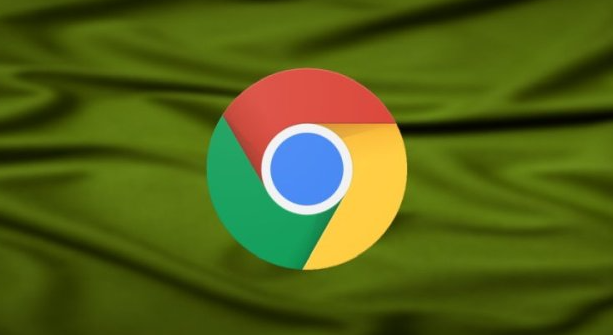
当遇到谷歌浏览器网页资源下载按钮失效的情况,可能由多种原因导致。常见原因包括下载扩展程序冲突、浏览器版本过低以及网络问题。若安装了多个下载类扩展程序,它们之间可能产生冲突,致使下载按钮无法正常使用;使用的谷歌浏览器版本过旧或未及时更新,也可能出现此状况;所在网络环境不稳定、超时等网络故障同样会造成该现象。
针对这些原因,可采取相应解决方法。若是下载扩展程序冲突所致,需打开谷歌浏览器,点击浏览器右上角的“更多选项”按钮,选择“更多工具”,再前往“扩展程序”,找到所有下载类扩展程序,依次点击“禁用”按钮将其禁用。若因浏览器版本过低引发问题,应打开谷歌浏览器,点击浏览器右上角的“更多选项”按钮,选择“帮助”,接着选择“关于Google Chrome”,此时浏览器会自动检测更新并升级至最新版本。要是网络问题导致的,要检查自身网络环境,尝试更换不同的网络环境,或者重新启动路由器和电脑等设备。
除上述方法外,还有一些其他解决方案。最简单的方法是重启浏览器,即关闭谷歌浏览器后重新打开。也可清理浏览器缓存,操作步骤为:打开谷歌浏览器,点击浏览器右上角的“更多选项”按钮,选择“更多工具”,再选择“清除浏览数据”,选择要清除的时间段,勾选“缓存图像和文件”选项,最后点击“清除数据”进行清理。若在某个下载地址无法下载文件,可以尝试更换下载地址,或者使用其他浏览器进行下载。
为避免再次出现下载按钮失效的情况,日常需维护浏览器健康状态。应安装官方认证的扩展程序,避免安装来源不明的插件或扩展程序;及时更新浏览器版本,确保浏览器的安全性和稳定性;定期清理浏览器缓存和历史记录,保持浏览器运行的清爽和流畅;合理使用浏览器,减少浏览不良网站和下载不安全文件的行为,以保障系统的安全与稳定。
通过上述步骤逐步排查和操作,通常可以有效解决谷歌浏览器网页资源下载按钮失效的问题。每次修改设置后建议立即测试效果,确保新的配置能够按预期工作。
继续阅读